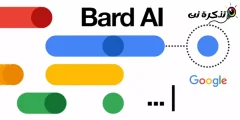lear my kennen Bêste fergese online PDF-websides foar bewurkjen en bewurkjen yn 2023.
As jo in suksesfol online bedriuw hawwe, kinne jo miskien it belang fan PDF-bestannen witte. Yn de rin fan de jierren is it koördinearre PDF -bestân Ien fan 'e feilichste manieren om dokuminten online te dielen. It geweldige ding oer in PDF-bestân is dat jo de gegevens dy't deryn opslein binne net maklik kinne wizigje.
Wy sizze net dat it net kin wurde bewurke PDF triemmen , mar jo moatte hjirfoar apps fan tredden ynstallearje. Wat as ik jo sei dat jo it koenen Bewurkje pdf of PDF-bestannen bewurkje Sûnder eksterne software te ynstallearjen? Ja, it is mooglik mei Fergees online PDF-bewurkingssiden.
List fan 'e bêste siden om PDF-bestannen fergees online te bewurkjen
As jo op syk binne nei siden foar bewurkjen fan pdf, binne d'r hûnderten fergese siden foar bewurkjen fan pdf online beskikber. En fia dit artikel hawwe wy besletten om in list fan 'e bêste mei jo te dielen PDF-bewurkingssiden Online wêrmei jo PDF-bestannen maklik kinne bewurkje. Dus, lit ús it witte.
1. Canva Free PDF Editor
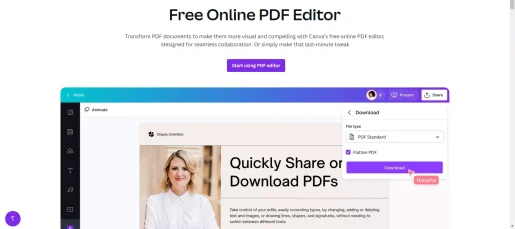
De ferneamde foto-bewurkingsside Canva It hat ek in fergese PDF-bewurker wêrmei jo PDF-bestannen fergees kinne bewurkje. brûkend Canva Free PDF Editor Sleep en drop it PDF-bestân gewoan yn 'e bewurker en begjin it direkt te bewurkjen.
It webark kin PDF-siden splitse, ynfoegje en útpakke. Jo krije ek genôch ark foar PDF-bewurking om linen te tekenjen, foarmen, hantekeningen en mear ta te foegjen. It ienige nadeel is dat jo moatte meitsje in akkount mei Canva Om de fergese pdf-bewurker te brûken, mar it bliuwt in fergese pdf-bewurkingsside.
2. PDF Candy
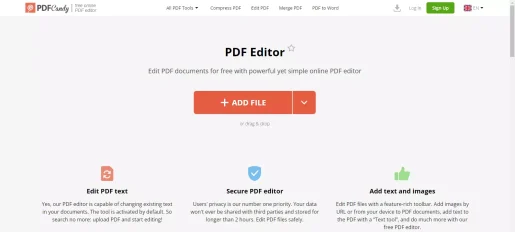
As jo op syk binne nei in fergese PDF-bewurker om PDF-dokuminten te bewurkjen, dan is dizze side PDF Candy It is de bêste kar foar jo yn fergese pdf-bewurking. brûkend PDF Candy , kinne jo PDF-tekst bewurkje, tekst en ôfbyldings tafoegje, PDF-dokuminten ûndertekenje en folle mear dwaan.
Utsein de PDF-bewurker, de side PDF Candy Oare ark foar bewurkjen fan PDF. It webark biedt ark om PDF-bestannen te komprimearjen, gearfoegje, rotearje en konvertearje.
3. Adobe Free PDF Editor
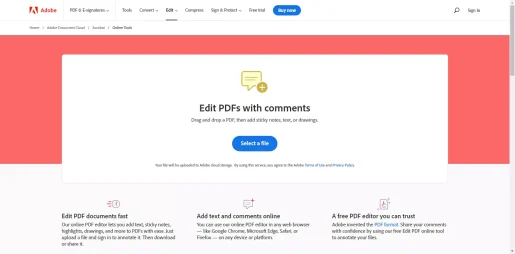
betsjinning Adobe Free PDF Editor Jo moatte in akkount meitsje mei Adobe om de fergese online PDF-bewurker te brûken. Editor lit jo AdobePDF Online Foegje plaknotysjes, tekst of grafiken ta oan jo PDF-bestannen.
De fergese ferzje fan 'e online PDF-bewurker mist funksjes lykas PDF gearfoegje, splitsen en konvertearje.
4. SmallPDF
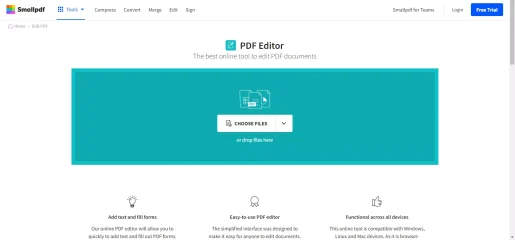
Lokaasje Lytse pdf It is in web-basearre PDF-bewurker dy't jo no kinne brûke. brûkend SmallPDF Jo kinne maklik tekst tafoegje, ferskate foarmen tafoegje, grafiken tafoegje, en mear oan jo PDF-bestannen.
It web-basearre ark stipet in drag-and-drop-ynterface. Neist basis PDF-bewurking, SmallPDF Split PDF-bestannen enPDF kompresje Konvertearje PDF-bestannen.
5. ilovePDF
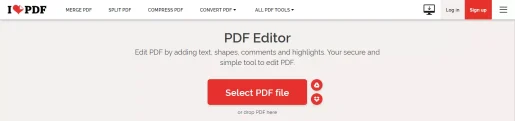
Lokaasje ilovePDF It is in heul populêre online PDF-bewurker dy't jo kinne brûke fan jo webblêder. mei help fan de tsjinst ilovePDF , kinne jo PDF-bestannen bewurkje troch tekst, foarmen, opmerkings en hichtepunten ta te foegjen.
De side hat alle ark dat jo nedich binne om PDF's te brûken. Jo kinne it brûke om jo PDF-bestannen te konvertearjen, gearfoegje, splitsen, komprimearje en folle mear. Oer it algemien is dit in geweldige online PDF-bewurker en sels de bêste fergese online pdf-bewurkingswebside.
6. PDF Buddy
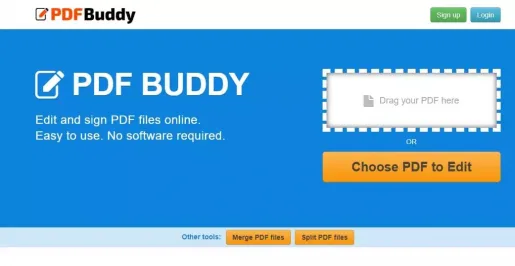
As jo op syk binne nei in maklik te brûken online PDF-bewurker, dan kin it wêze PDF Buddy It is de bêste kar foar jo. Mei it brûke kinne jo formulieren ynfolje, hantekeningen tafoegje, en tekst moeiteloos ferbergje en markearje. It brûkt ek Secure Communication Layer (SSL) en AES-256-bit fersifering om te soargjen dat jo bestannen altyd wurde beskerme.
7. sodaPDF
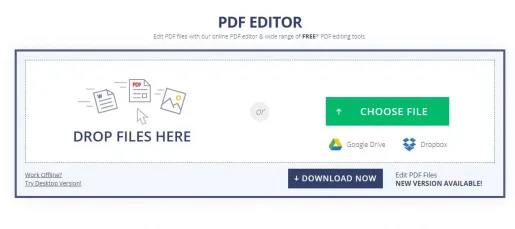
langere side sodaPDF Ien fan 'e bêste online PDF-bewurkingswebsides dy't jo no kinne brûke. Yn ferliking mei elke oare online PDF-bewurker biedt SodaPDF mear funksjes foar it bewurkjen fan PDF-bestannen. mei help fan de side sodaPDF Jo kinne maklik tekst, ôfbyldings tafoegje en PDF-bestannen bewurkje neffens jo behoeften. Ofsjoen fan dat kin de tsjinst sodaPDF ek Komprimearje PDF -bestannen en bekeard.
8. PDFPro
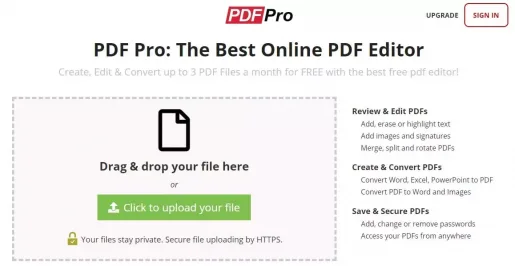
As jo op syk binne nei in online ark foar it meitsjen, konvertearjen en bewurkjen fan PDF -dokuminten fergees, dan kin it wêze PDFPro is de bêste kar foar dy. It hat in protte PDF-bewurkingsark om tekst ta te foegjen, tekst te wiskjen, tekst te markearjen, ensfh. Utsein dat kinne jo ek ôfbyldings en hantekeningen tafoegje oan PDF mei PdfPro. Dat, PdfPro is in oare bêste online PDF-bewurker dy't jo kinne brûke om pdf-bestân te bewurkjen.
9. In moeting
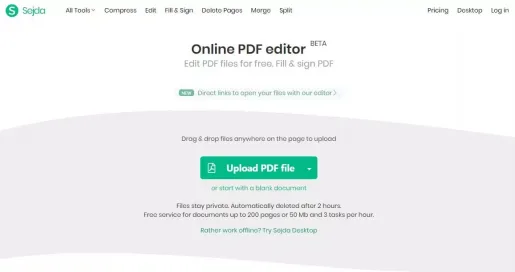
As jo nei in manier sykje om PDF-formulieren online yn te foljen, kin dit de side wêze In moeting It is de bêste kar foar jo. mei tsjinst In moeting Jo kinne PDF-tekst maklik feroarje, ôfbyldings tafoegje, hantekeningen tafoegje, ensfh. Lykwols, yn ferliking mei alle oare PDF-bewurkers, In moeting It hat minder funksjes. D'r is bygelyks gjin opsje om PDF-bestannen te konvertearjen of te komprimearjen.
10. PDF2GO
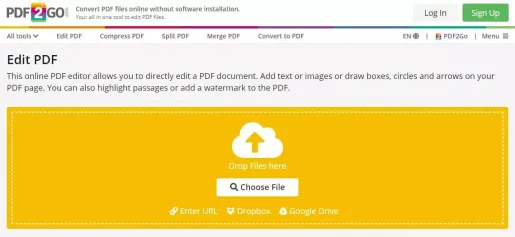
yn in PDF2GO Jo moatte it PDF-bestân yn it fak slepe en droppe en op de uploadknop drukke. It sil automatysk it uploade PDF-bestân iepenje yn syn bewurker. jout dy PDF2GO In protte alsidige ark foar bewurkjen fan PDF. It web-basearre ark kin brûkt wurde om tekst te ferwiderjen, tekst ta te foegjen, ôfbyldings ta te foegjen, hantekening ta te foegjen, ensfh.
11. PDFescape
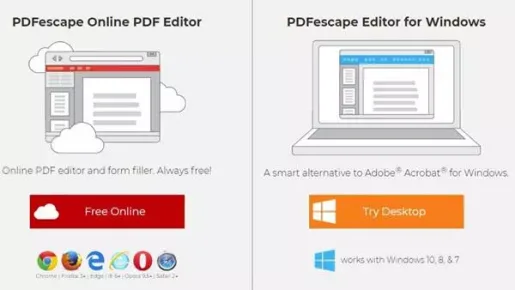
Tariede PDFescape In online PDF-bewurkingsark dat jo fergees kinne brûke. De reden hjirfoar is dat de online ferzje fan PDFescape Fergees, en lit jo PDF-bestannen bewurkje, PDF-dokuminten annotearje, PDF-formulieren ynfolje, nije PDF-formulieren oanmeitsje, en mear. It hat ek in buroblêdferzje dy't allinich wurket mei Windows-bestjoeringssystemen lykas (Windows 10 - Windows 8 - Windows 7).
12. Hipdf
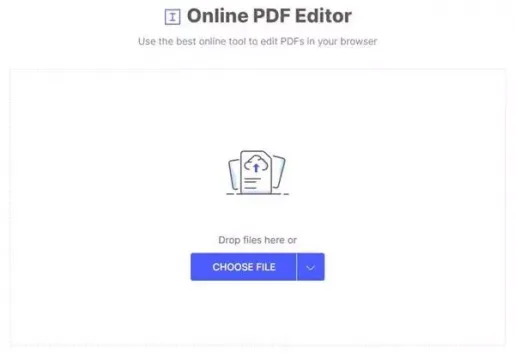
Tariede HiPDF De bêste PDF -bewurker op 'e list wêr't jo oan kinne tinke. Wêr't it ferneamde softwarebedriuw stipet Wondershare Lokaasje. site befettet HiPDF Ek in PDF-bewurkingsprogramma dat wurket mei Windows en Mac. As wy prate oer it online HiPDF-ark, lit it jo PDF-dokuminten bewurkje en biedt in protte PDF-bewurkingsark. Jo kinne maklik tekst tafoegje, foarmen tekenje en ôfbyldings tafoegje oan jo PDF fia Hipdf.
13. EasyPDF
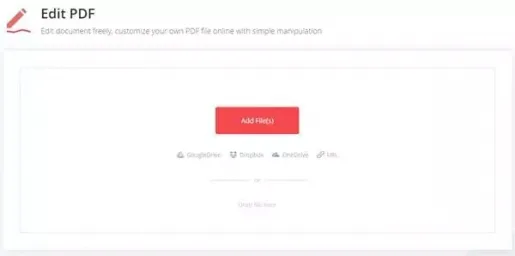
Lokaasje EasyPDF Bedoeld foar minsken dy't op syk binne nei in lichtgewicht en maklik te brûken PDF-bewurker op it web. mei help fan de tsjinst EasyPDF Jo kinne jo PDF-dokuminten frij bewurkje, jo PDF-bestân online oanpasse mei ienfâldige ark. Neist it bewurkjen fan PDF-bestannen, biedt it jo ek trije ferskillende manieren om in PDF-dokumint te komprimearjen.
14. docfly
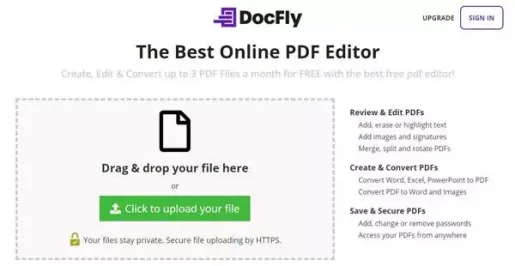
Lokaasje docfly It is net folslein fergees, mar it lit jo elke moanne oant 3 PDF-bestannen fergees bewurkje. Mei de fergese ferzje kinne jo in PDF-bestân oanmeitsje, bewurkje en konvertearje. Yn ferliking mei elke oare online PDF-bewurker, docfly In protte funksjes lykas tafoegjen, wiskjen of markearje tekst. Jo kinne foto's, hantekeningen, ensfh.
15. LjochtPDF
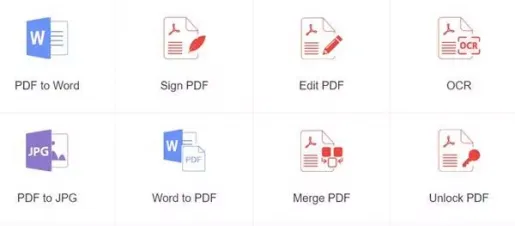
Lokaasje LjochtPDF It is in web-basearre ark dat allinich rjochtet op PDF-bestannen. Yn ferliking mei oare online PDF-bewurkers, LjochtPDF In protte ark en funksjes. mei help fan de tsjinst LjochtPDF Jo kinne maklik tekst ekstrahearje út ôfbyldings as PDF's, pdf ûndertekenje, pdf bewurkje, pdf-bestannen fusearje en in protte oare fergese online pdf-bewurkingsfunksjes. It biedt ek ferskate manieren om PDF-bestannen te konvertearjen, lykas PDF nei JPG konvertearje, PDF nei Excel, PNG nei PDF, en in protte mear.
16. PDF24-ark
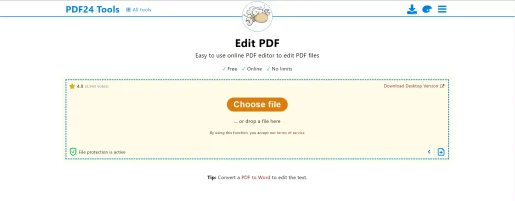
As jo op syk binne nei in betrouber online ark om PDF-bestannen te bewurkjen, is PDF24 Tools de perfekte kar. It is in maklik te brûken online PDF-bewurker dy't 100% web-basearre wurket en sûnder beheiningen.
Om te begjinnen mei PDF24-ark, upload jo PDF-bestannen gewoan en bewurkje se direkt. Nei it bewurkjen fan it PDF-bestân krije jo ek in opsje om it bestân te konvertearjen nei in Word-dokumint.
Njonken it bewurkjen fan PDF-bestannen, biedt PDF24-ark oare ark foar it ynfoegjen fan formulieren, tekst, ôfbyldings yn in PDF-bestân, tekenjen binnen it bestân, en oare opsjes.
17. Xodo PDF-bewurker
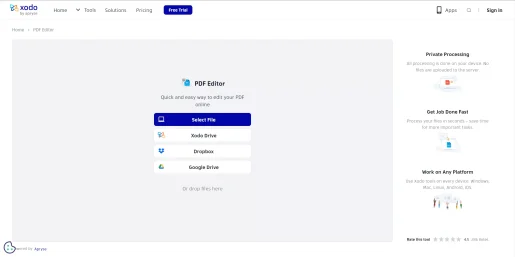
Xodo PDF Editor is ien fan 'e bêste fergese online PDF-bewurkers en biedt in rappe en maklike manier om jo PDF-bestannen te bewurkjen.
Dit web-basearre ark biedt meardere manieren om PDF-bestannen op te laden; Jo kinne se downloade fan jo kompjûter, of fanôf Dropbox, of Google Drive, of Xodo Drive.
De side beweart dat it jo PDF-bestannen op jo apparaten ferwurket, en dat de bestannen net op har servers wurde upload. Wat funksjes oanbelanget, kin Xodo PDF Editor de ynhâld fan PDF-bestannen bewurkje; Jo kinne tekst tafoegje, opmerkings meitsje en tags en opmerkings direkt op siden pleatse.
18. AvePDF
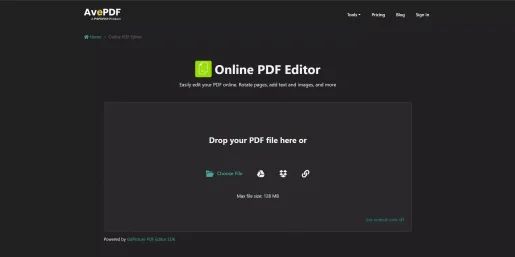
Lokaasje AvePDF It is miskien net in bekende PDF-bewurker, mar it is noch altyd it besykjen wurdich. Jo kinne jo PDF-bestannen uploade fan Dropbox, Google Drive, of fia in keppeling. De maksimale uploadgrutte fan PDF-bestannen is 128MB.
AvePDF biedt alle PDF-bewurkingsfunksjes dy't jo miskien nedich binne, lykas it tafoegjen fan ôfbyldings, tekst en foarmen oan PDF-bestannen.
It ienige nadeel oan AvePDF is dat it mar ien fergees kredyt biedt. Dit betsjut dat fergese PDF-bewurking beheind is ta mar ien bestân.
Dit wiene guon fan 'e bêste online PDF-bewurkers en -bewurkers dy't jo kinne brûke. Wy hoopje dat dit artikel jo dêrby holpen hat. As jo ek online ark witte foar it bewurkjen fan PDF-bestannen, neam dan asjebleaft harren namme yn 'e opmerkingen sadat se yn 'e list komme.
Jo kinne ek ynteressearre wêze om te learen oer:
- Hoe kinne jo ôfbyldings ekstrahearje fan PDF -bestannen
- Download software foar boekenlêzer pdf
- Top 10 fergese software foar PDF -lêzer foar Windows
- 8 Bêste PDF -lêzer -software foar Mac
- 8 Bêste Android -apps foar PDF -lêzer en dokumintbesjen
Wy hoopje dat jo dit artikel nuttich fine foar jo om te witten De bêste fergese siden foar it bewurkjen fan PDF-bestannen Foar it jier 2023. Diel jo miening en ûnderfining mei ús yn 'e kommentaren. Ek, as it artikel jo holp, wês dan wis dat jo it diele mei jo freonen.